삼성폰에서 갤럭시 AI 끄는 방법

삼성폰에서 Galaxy AI를 더 이상 사용할 필요가 없다면, 매우 간단한 작업으로 끌 수 있습니다. 삼성 휴대폰에서 Galaxy AI를 끄는 방법은 다음과 같습니다.
Bandicam은 오늘날 가장 인기있는 컴퓨터 화면 녹화 소프트웨어 중 하나입니다 . 매우 뛰어난 장점을 가지고있는이 도구는 컴퓨터 화면에 활동을 기록 할 때 항상 최고의 선택입니다. 다음 기사에서는 Bandicam 소프트웨어의 사용법 및 관련 설정에 대해 자세히 설명합니다.
컴퓨터 화면 녹화 (또는 녹화 화면 )는 많은 컴퓨터 사용자 (특히 게임 관련 작업, 게임 스트리밍 또는 컴퓨터 게임 지침)가 제품 사용을 선택하는 방식입니다. 하루. 시장에는이 기능을 지원하는 많은 소프트웨어가 있지만 Bandicam은 뛰어난 장점으로 인해 항상 언급 된 첫 번째 이름입니다.
후 컴퓨터 반 디캠에 소프트웨어를 설치 성공, 첫 번째 인터페이스는 다음과 같이 나타납니다 볼 수 있습니다. 여기에서 컴퓨터 화면 녹화를위한 첫 번째 설정을 시작합니다.
일반 탭 에서 출력 폴더 의 3 점 아이콘을 사용하면 녹음이 완료된 후 파일을 저장할 위치를 변경할 수 있습니다.
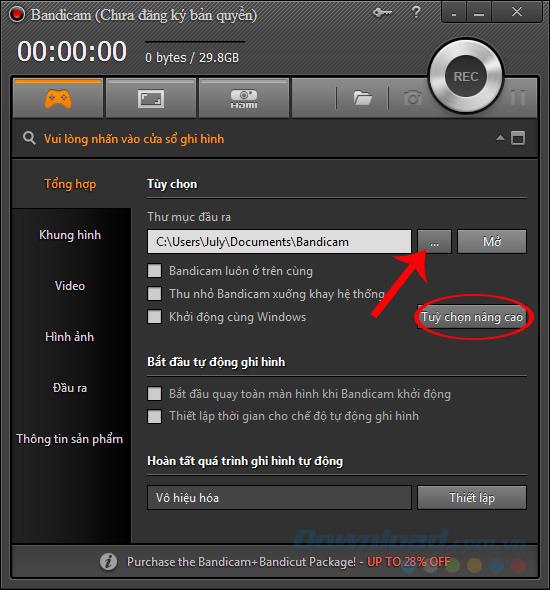
Windows 창이 나타나면 녹음이 완료된 후 파일을 저장할 새 위치의 경로를 찾은 다음 확인 을 눌러 확인하십시오.
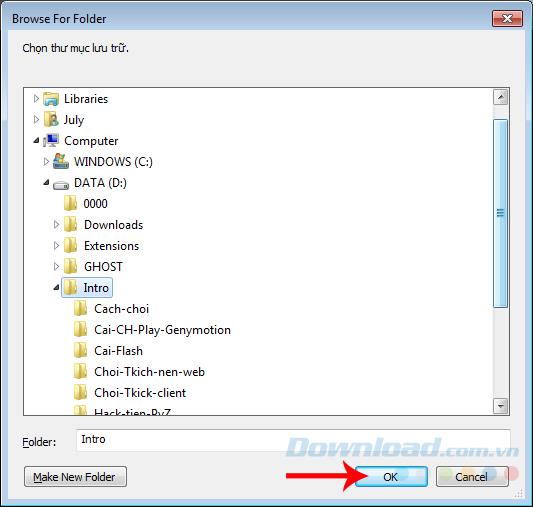
녹음이 완료된 후 파일을 저장할 위치를 변경하십시오.
고급 설정 을 선택하면 장치 연결, 언어, 컴퓨터에이 소프트웨어 표시와 같은 Bandicam의 다른 일반 설정을 변경할 수 있습니다.
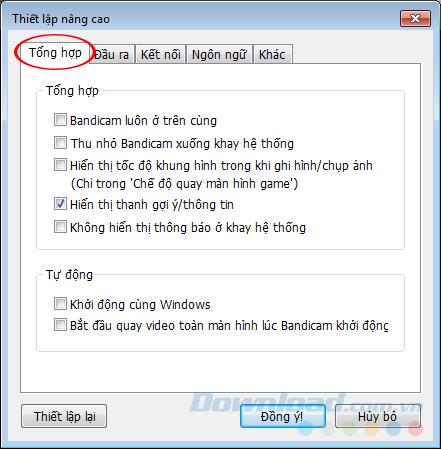
특히, 기타 탭 은 비디오 녹화 설정, 비디오 형식 설정, 자동 완성 녹화 등 각 항목에 대한 세부 설정을 제공합니다 .
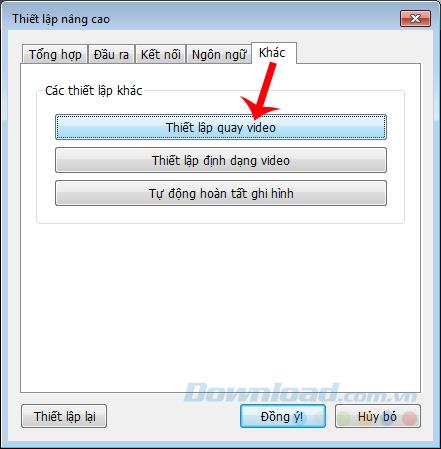
에서 설정 녹화까지 , 우리는 선택과 같은 반 디캠 촬영시 컴퓨터 화면에 디스플레이를 설치 오디오, 웹, 서명, 효과, 옵션 . 구체적으로 :
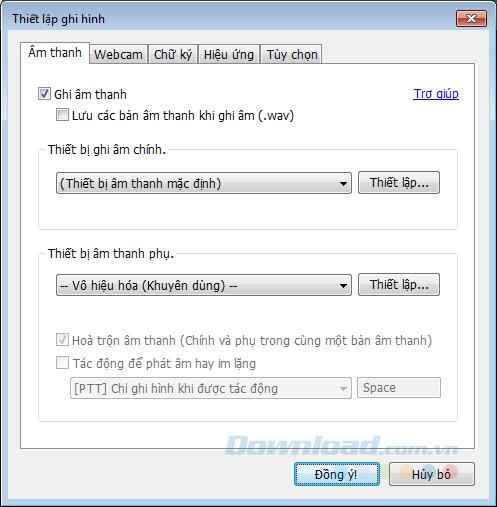
웹캠 : 웹캠 을 사용하여 이미지를 녹화하고 컴퓨터 화면 녹화 프레임에 삽입 할 수 있습니다. 이 기능은 스트리 머가 여전히 사용하는 기능이거나 다른 컴퓨터 사용자와의 대화 형 작업을 늘리려면 비디오에 웹캠 삽입 프레임을 선택하면 됩니다.
메인 화면에서 크기 의 웹캠 이미지 크기를 선택하고 표시 위치 ...를 선택하십시오 .
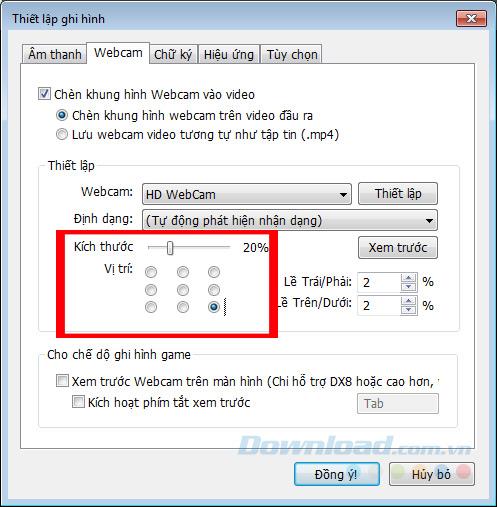
녹화 창에서 웹캠의 표시 이미지를 선택하고 설정하십시오
미리보기 를 클릭 하면 패턴 이미지를 볼 수 있습니다 .
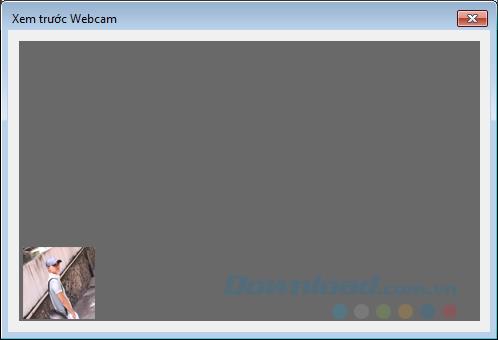
서명 또는 로고 (워터 마크)는 저작권을 표시하고, 복사를 방지하고, 다른 소셜 네트워킹 사이트에서 다른 사람이 자신의 공유를 "훔치는"것을 방지하는 효과적인 방법 중 하나입니다.
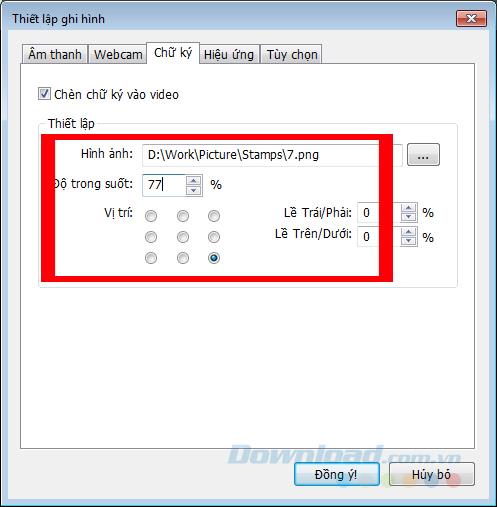
효과 는 마우스 커서 의 하이라이트 기능 또는 사용 중 마우스 왼쪽 및 오른쪽 클릭입니다. 이 방법은 소프트웨어 비디오 또는 마우스 사용 설명서를 만들 때 특히 유용하고 필요합니다. 틱 삽입 효과 마우스 오른쪽 또는 - 각 마우스 왼쪽 버튼을 클릭 구별 삽입 효과를 강조 커서를 화면의 마우스 아이콘에 관심을 만들 수 있습니다.
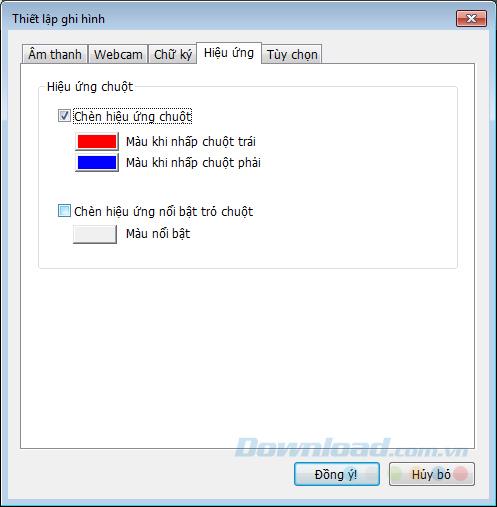
마우스 커서 또는 각 마우스 클릭을 강조 표시합니다
포맷 설정을 사용하면 Bandicam은 레코딩이 완료된 후 AVI 및 MP4 두 가지 비디오 포맷을 제공합니다 . 그런 다음 다음 옵션을 사용하여 필요에 맞게 변경할 수 있습니다.
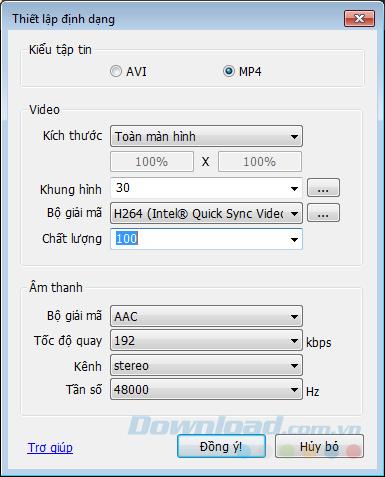
비디오 녹화 창의 크기, 프레임, 품질 ...
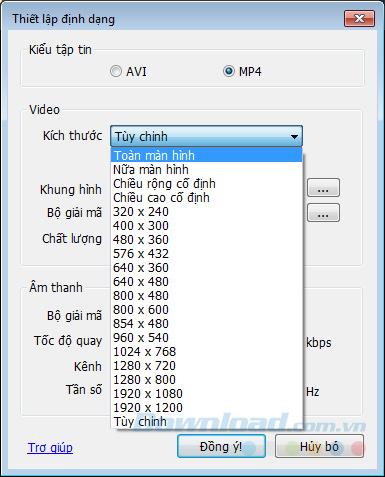
녹화가 끝나면 비디오 모드와 녹화 창의 크기를 선택하십시오
또는 " 프레임 " 과 같은 해당 카드를 클릭하여 주 인터페이스에서 개별적으로 각 설정을 지정할 수 있습니다 .
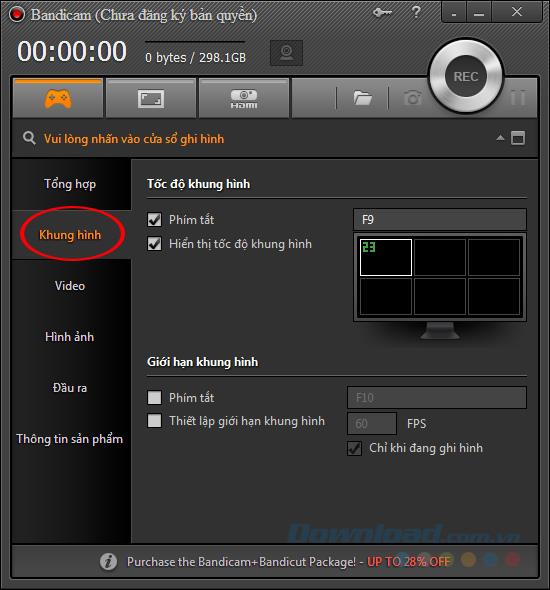
비디오 .
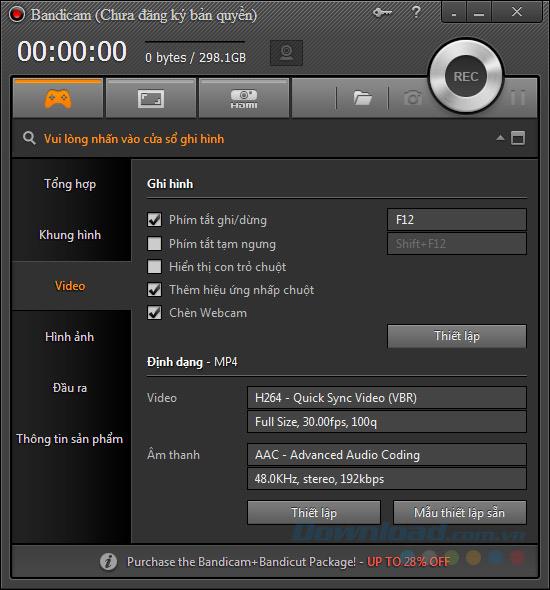
또는 " Picture "는 이미지에 마우스 커서를 표시할지 여부, 촬영 한 사운드를 즉시 표시하고 해당 이미지의 형식을 즉시 변경할 수 있습니다.
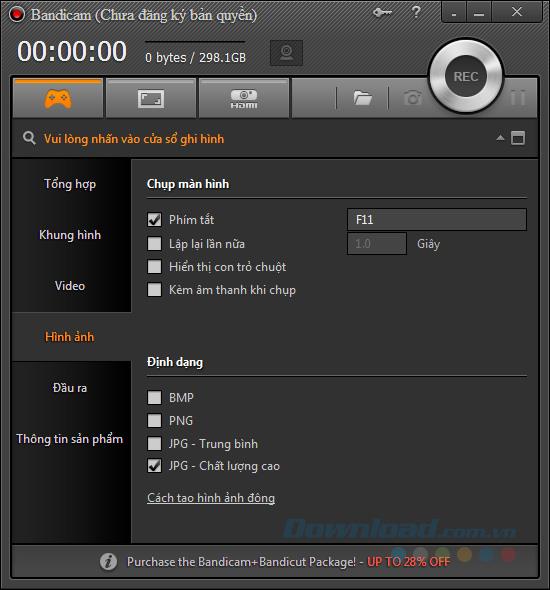
Bandicam은 각각 다른 설정을 가진 별도의 별도 레코딩 모드를 지원합니다. Bandicam의 편리한 기능 중 하나는 사용자가 볼 수 있도록 회전 창에 직접 모드와 프레임 크기를 표시한다는 것입니다.
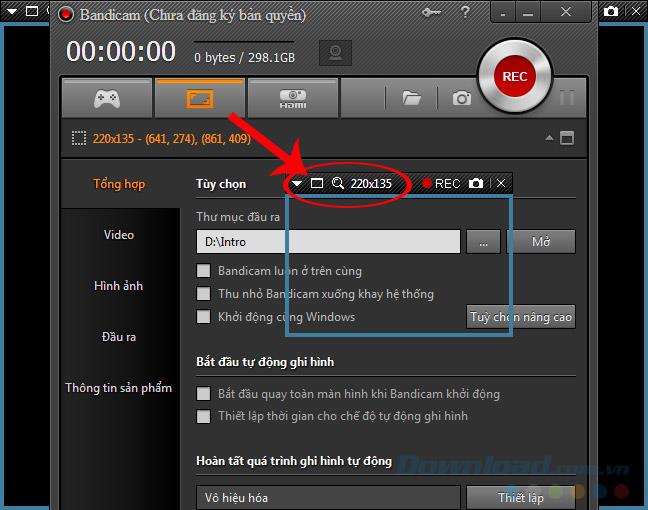
우리는 마우스를 창의 가장자리, 마우스 왼쪽 버튼으로 가리키고 다른 설정에 액세스하지 않고도 드래그하여 크기를 조정 합니다. 여기에는 다음과 같은 몇 가지 빠른 옵션도 있습니다.
참고 :
화면 캡처는 선택한 창 크기 범위 내에서만 유효합니다.
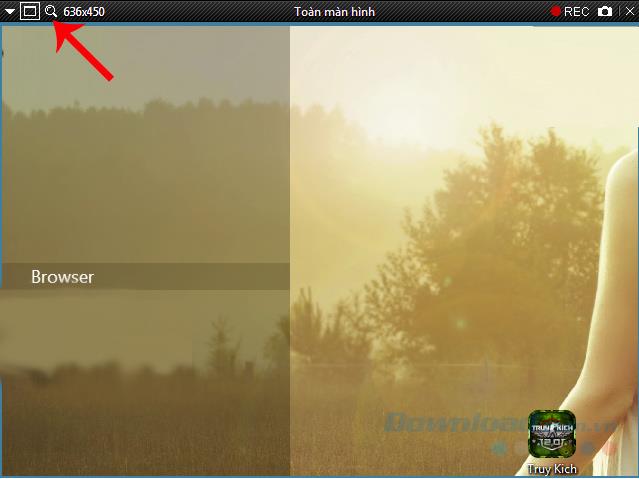
녹화 창이 활성화되면 녹색에서 빨간색으로 바뀌고 " 녹화 중 " 메시지 와 기간 이 표시됩니다 .
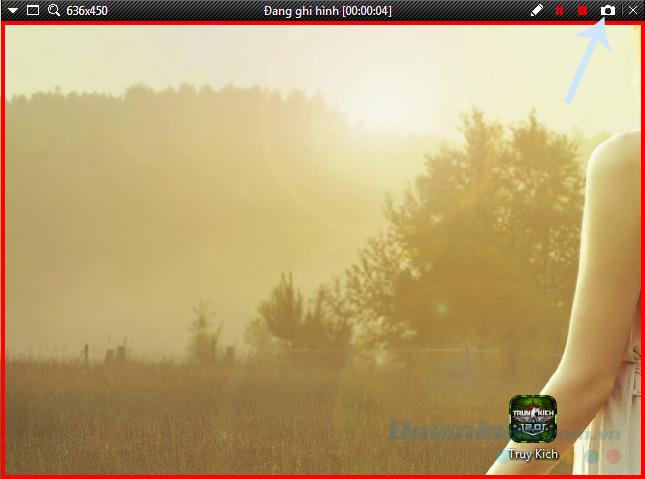
활성화되면 화면 녹화 창이 자동으로 색상이 변경됩니다
가장 편리하고 다재다능한 스크린 레코딩 소프트웨어에 투표해야한다면 Bandicam을 능가하는 툴은 없을 것입니다. 회전하는 프레임에서 바로 사용자가 메모를 손으로 쓰거나 비디오를 강조하거나 더 생생하게 만들 수 있는 일시 정지, 정지, 스크린 샷, 연필 아이콘도 있습니다.
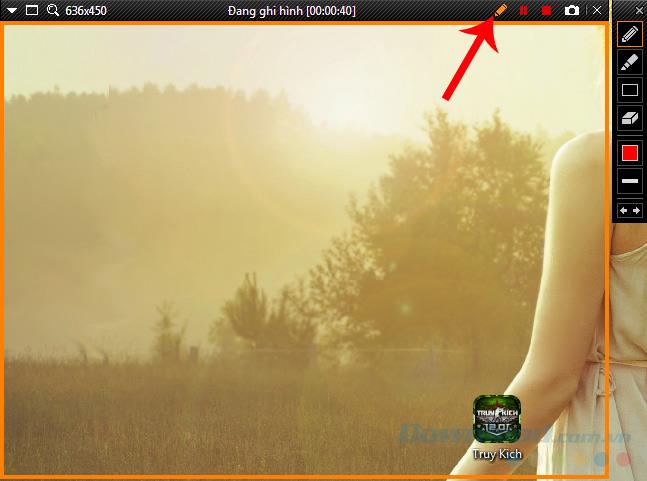
연필 아이콘을 선택하면 회전 창이 다시 한 번 색상이 변경되고 (노란색으로) 오른쪽에 다음과 같은 추가 수직 메뉴 가 있습니다 .
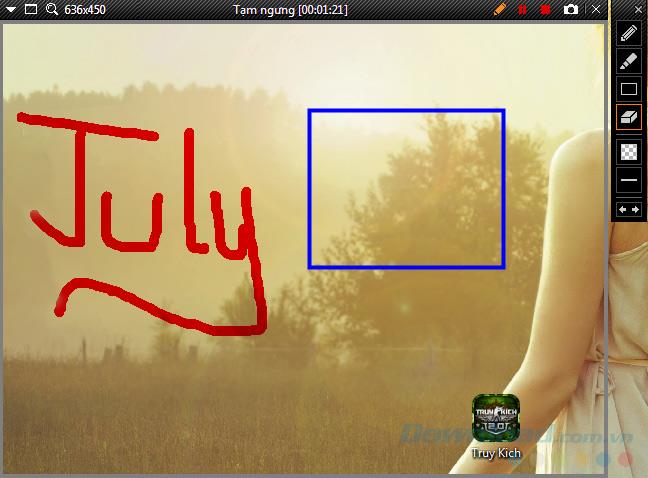
중지 아이콘 을 클릭 하여 기록 프로세스를 중지하십시오. 그런 다음에 마우스 왼쪽 버튼으로 클릭 아이콘 열기 또는 열기 촬영이 포함 된 폴더 최근 파일에 빠르게 액세스 할 수 있습니다.
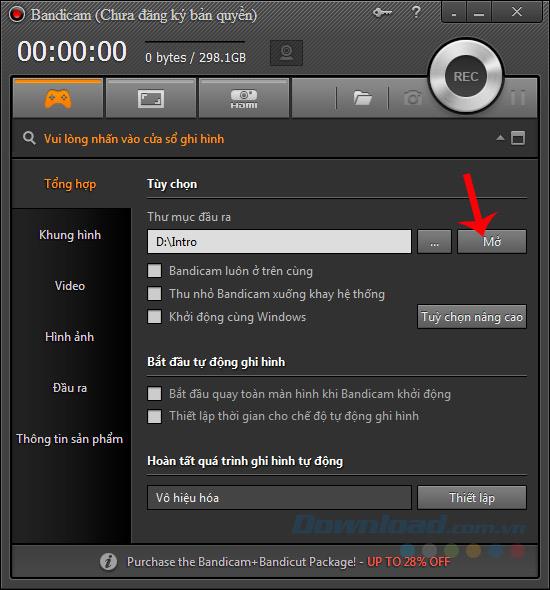
일반적으로 다른 화면 녹화 소프트웨어 (예 : Camtasia )는 원시 파일 만 내보내고 사용자는 비디오 편집 단계를 추가하고 다른 형식으로 내 보냅니다.
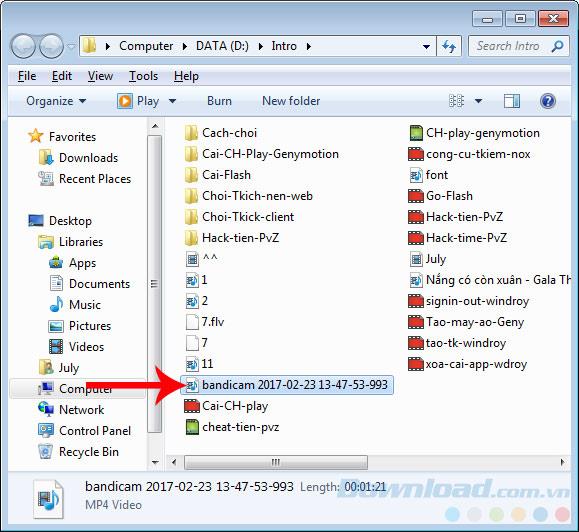
녹화 후 파일은 사용자가 선택한 형식으로 자동 설정됩니다
그러나 Bandicam을 사용하면 출력 파일은 사용자가 처음부터 선택한 형식으로 인기있는 비디오 프리젠 테이션 소프트웨어를 사용하여 소셜 네트워킹 사이트를 보거나 업로드하지 않고 다른 사람과 공유 할 수 있습니다. 변환이 필요합니다. Bandicam의 유일한 단점은 무료 버전에는 로고가 삽입된다는 것입니다.
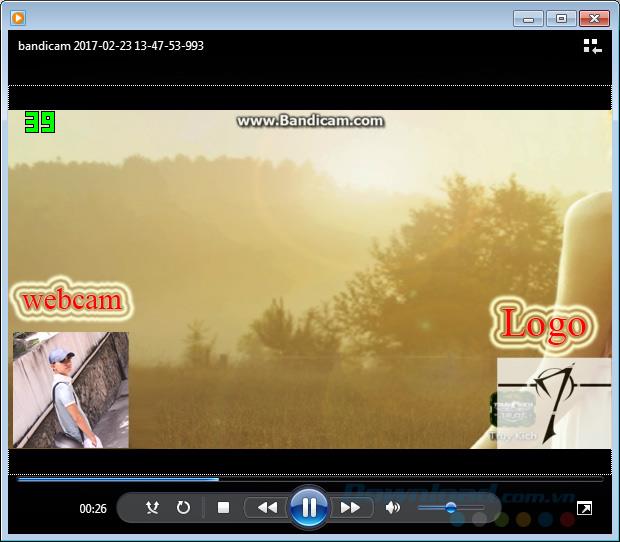
이 컴퓨터 기록 소프트웨어조차도 타이머를 시작 ( 종료 및 종료 시간 ) 할 수있을뿐만 아니라 기록이 완료되면 컴퓨터가 자동으로 꺼 지도록 설정하고 이전 기록을 마칠 때 새 기록으로 전환 할 수 있습니다. ..
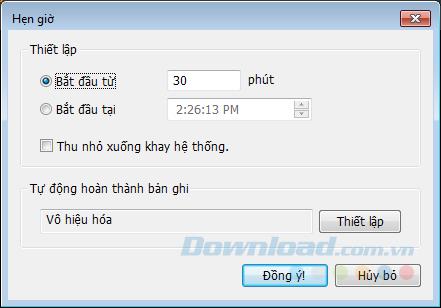
가장 상세하고 구체적인 Bandicam 지침입니다. 완벽한 화면 캡처 도구를 찾고 있다면 Bandicam을 선택하십시오. 가볍고 (설치자 16MB) 빠르고 빠르고 안정적이며 많은 편리한 기능, 간단한 인터페이스이지만 효과적이고 강력합니다. Bandicam이 실제로 최고의 컴퓨터 기록 소프트웨어 중 하나를받을 자격이 있는지 여부를 직접 경험하고 평가 해보십시오.
성공적인 구현을 기원합니다!
삼성폰에서 Galaxy AI를 더 이상 사용할 필요가 없다면, 매우 간단한 작업으로 끌 수 있습니다. 삼성 휴대폰에서 Galaxy AI를 끄는 방법은 다음과 같습니다.
인스타그램에 AI 캐릭터를 더 이상 사용할 필요가 없다면 빠르게 삭제할 수도 있습니다. 인스타그램에서 AI 캐릭터를 제거하는 방법에 대한 가이드입니다.
엑셀의 델타 기호는 삼각형 기호라고도 불리며, 통계 데이터 표에서 많이 사용되어 숫자의 증가 또는 감소를 표현하거나 사용자의 필요에 따라 모든 데이터를 표현합니다.
모든 시트가 표시된 Google 시트 파일을 공유하는 것 외에도 사용자는 Google 시트 데이터 영역을 공유하거나 Google 시트에서 시트를 공유할 수 있습니다.
사용자는 모바일 및 컴퓨터 버전 모두에서 언제든지 ChatGPT 메모리를 끌 수 있도록 사용자 정의할 수 있습니다. ChatGPT 저장소를 비활성화하는 방법은 다음과 같습니다.
기본적으로 Windows 업데이트는 자동으로 업데이트를 확인하며, 마지막 업데이트가 언제였는지도 확인할 수 있습니다. Windows가 마지막으로 업데이트된 날짜를 확인하는 방법에 대한 지침은 다음과 같습니다.
기본적으로 iPhone에서 eSIM을 삭제하는 작업도 우리가 따라하기 쉽습니다. iPhone에서 eSIM을 제거하는 방법은 다음과 같습니다.
iPhone에서 Live Photos를 비디오로 저장하는 것 외에도 사용자는 iPhone에서 Live Photos를 Boomerang으로 매우 간단하게 변환할 수 있습니다.
많은 앱은 FaceTime을 사용할 때 자동으로 SharePlay를 활성화하는데, 이로 인해 실수로 잘못된 버튼을 눌러서 진행 중인 화상 통화를 망칠 수 있습니다.
클릭 투 두(Click to Do)를 활성화하면 해당 기능이 작동하여 사용자가 클릭한 텍스트나 이미지를 이해한 후 판단을 내려 관련 상황에 맞는 작업을 제공합니다.
키보드 백라이트를 켜면 키보드가 빛나서 어두운 곳에서 작업할 때 유용하며, 게임 공간을 더 시원하게 보이게 할 수도 있습니다. 아래에서 노트북 키보드 조명을 켜는 4가지 방법을 선택할 수 있습니다.
Windows 10에 들어갈 수 없는 경우, 안전 모드로 들어가는 방법은 여러 가지가 있습니다. 컴퓨터를 시작할 때 Windows 10 안전 모드로 들어가는 방법에 대한 자세한 내용은 WebTech360의 아래 기사를 참조하세요.
Grok AI는 이제 AI 사진 생성기를 확장하여 개인 사진을 새로운 스타일로 변환합니다. 예를 들어 유명 애니메이션 영화를 사용하여 스튜디오 지브리 스타일의 사진을 만들 수 있습니다.
Google One AI Premium은 사용자에게 1개월 무료 체험판을 제공하여 가입하면 Gemini Advanced 어시스턴트 등 여러 업그레이드된 기능을 체험할 수 있습니다.
iOS 18.4부터 Apple은 사용자가 Safari에서 최근 검색 기록을 표시할지 여부를 결정할 수 있도록 허용합니다.













